"Pantalla negra" en el inicio (de Windows 7, XP y Vista)
¿Pantalla sigue adelante negra al inicio?
Cuando inicio mi computadora todo parece estar funcionando bien, pero después de un tiempo, la pantalla de la computadora se vuelve negro, la luz de encendido permanece verde. Si apague y luego vuelva a encender, la pantalla se inicia (de nuevo) y luego (otra vez) después de unos segundos, se apaga. No puedo utilizar mi ordenador ahora, incluso el modo seguro. ¿Algún consejo?
Lo primero que haces cuando encuentras esto es cambiar al modo seguro, comprobar si se puede arreglar este pantalla en negro. Después de todo, usted puede conseguir algunos equipo de comprobación y reparación de servicios públicos, que sería útil para usted. Por ejemplo, algunos pantalla negra al iniciar es causada por la unidad, y usted puede fácilmente para fijar por actualizarlo. ¿Qué pasa si esto no ayuda o incluso no puede acceder a modo seguro? Generalmente, se trata el problema en tu registro del sistema. Usted necesita una herramienta para arrancar su ordenador y ocuparse de ella.
Wondershare LiveBoot Boot CD/USB es una buena opción, que puede ayudar a arrancar el equipo con éxito. Después de eso, usted puede utilizar para fijar la pantalla del ordenador negro el inicio en unos pocos clics por usted mismo, aún eres un novato del equipo.
Comprar el programa en primer lugar, entonces usted recibirá un código de registro y un enlace de descarga para el programa. Descargar e instalar en un equipo de trabajo bueno. Luego siga los pasos siguientes para crear su propia unidad de CD o USB bootable y fijar la pantalla del equipo negro en el arranque en minutos.
3 pasos para arreglar tu pantalla negra al iniciar
Paso 1. Crear una unidad de CD/USB de arranque
En primer lugar, es necesario crear una unidad de CD o USB bootable para hacer que su computadora funcione fácilmente. Ejecute el programa y tendrás una interfaz de asistente como sigue. Inserte una unidad USB o CD en blanco en el equipo y haga clic en el botón de grabación en la interfaz. OK ahora, tu trabajo está hecho. Lo izquierdo se terminará automáticamente por el programa, y sólo necesitas sacar de tu unidad de CD/USB de arranque cuando se completa el proceso.

Step2. Arrancar ordenador pantalla en negro
Ahora, usted puede insertar la unidad de CD/USB de arranque en su ordenador pantalla en negro y lo. Esta vez, no dejes que la computadora inicie como de costumbre, usted necesita presionar F12 inmediatamente cuando el sistema comience a cargar. Entonces tendrás en el menú de dispositivo de arranque. Elegir "A bordo o unidad USB de CD-ROM" debajo de él y tendrás un menú como sigue. Seleccionar "Arranque de LiveBoot" acceder a su ordenador.

Paso 3. Arreglar pantalla negra al iniciar
Al llegar a la computadora, el Wondershare LiveBoot 2012 se ejecutará automáticamente para usted. Ir a la "recuperación de Windows" y seleccionar "Boot Crash solución". Aquí obtendrás algunos síntomas sobre la pantalla negra y causas por qué el ordenador enciende pantalla negra Inicio. Encontrar el que describe lo que está cumpliendo ahora y siga la solución correspondiente a continuación para solucionar su problema.
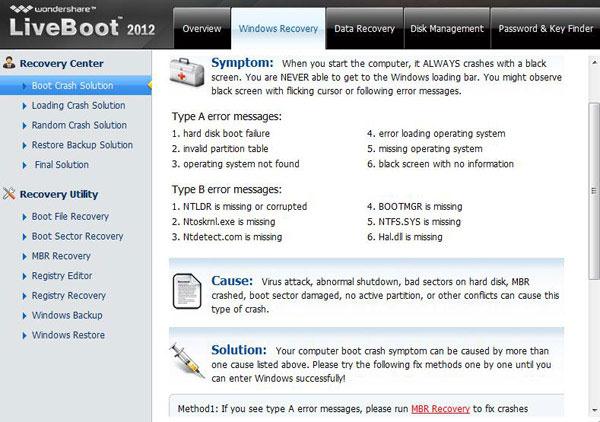
Cuando el problema, saque el LiveBoot CD/USB del ordenador y reinicie el equipo. A continuación, usted encontrará que usted puede arrancar el equipo con éxito.
Artículos relacionados
¿Preguntas relacionadas con el producto? Hablar directamente con nuestro equipo de soporte >>

